Технические параметры / спецификации
Камера
| СЕТЬ | |
| Безопасность: 128-битное шифрование AES с SSL/TLS | |
| Скорость Wi-Fi: | 11 Мбит/с (802.11b) |
| 54 Мбит/с (802.11g) | |
| 150 Мбит/с (802.11n) | |
| Частота: | 2,4 ГГц |
| Стандарты безопасности: | WPA/WPA2-PSK |
| УВЕДОМЛЕНИЯ ОБ АКТИВНОСТИ | |
| Событие: | Обнаружение движения |
| Уведомления: | Push-уведомления |
| ВИДЕО | |
| Сжатие видео: | H.264 |
| Частота кадров: | 15 кадров в секунду |
| Потоковое видео: | 1080p |
| ПАРАМЕТРЫ СИСТЕМЫ | |
| Сертификация: | FCC, IC, CE, NCC |
| Системные требования: | iOS 9+, Android 4.4+ |
| ПАРАМЕТРЫ ОКРУЖАЮЩЕЙ СРЕДЫ | |
| Рабочая температура: | 0°C~40°C |
| Температура хранения: | -40°C~70°C |
| Влажность воздуха при эксплуатации: | Влажность воздуха при эксплуатации: 10% — 90%, без образования конденсата |
| Влажность воздуха при хранении: | Влажность воздуха при хранении: 5% — 90%, без образования конденсата |
| КОМПЛЕКТ ПОСТАВКИ | |
| Комплект поставки: | Домашняя охранная Wi-Fi камера, Адаптер питания, Руководство по быстрой настройке, Монтажные винты, Монтажная пластина, Основание камеры |
| АППАРАТНАЯ ЧАСТЬ | |
| Кнопки: | Кнопка Reset |
| Светодиодный индикатор: | Светодиод состояния системы |
| Входной ток: | 100-240 В переменного тока, 50/60 Гц, 0,3 A |
| Выходной ток: | 9,0 В/ 0,6 A |
| Размеры (Ш × Д × В): | 86,6 x 85 x 117,7 мм |
| КАМЕРА ВИДЕОНАБЛЮДЕНИЯ | |
| Матрица: | 1/2.9“ |
| Разрешение: | 1080p Full HD |
| Объектив: | F/NO: 2.4; фокусное расстояние: 4мм |
| Угол обзора: | До 360° по горизонтали и до 114° по вертикали |
| Ночное видение: | 850 нм ИК-светодиод, на расстоянии до 9 метров |
| АУДИО | |
| Аудиосвязь: | Двустороннее аудио |
| Входное и выходное аудио: | Встроенный микрофон и динамик |
Розетка
| СЕТЬ | |
| Протокол: | IEEE 802.11b/g/n, Bluetooth 4.2 (только для сопряжения) |
| Тип беспроводной передачи: | 2,4 ГГц |
| Системные требования: | Android 4.3 или выше, iOS 9.0 или выше |
| ОБЩИЕ ХАРАКТЕРИСТИКИ | |
| Размеры (В × Ш × Д): | 51 x 72 x 40 мм |
| Материал: | Поликарбонат |
| Кнопки: | Кнопка питания |
| LED-индикатор состояния | |
| Питание: | 220–240 В переменного тока ~50/60 Гц 10 A |
| Голосовое управление: | Яндекс Алиса, Google Ассистент |
| РАБОЧЕЕ СОСТОЯНИЕ | |
| Максимальная нагрузка: | 2300 Вт, 10 А |
| ПРОЧЕЕ | |
| Комплект поставки: | Умная мини Wi-Fi розетка P100, Руководство по быстрой настройке |
| Сертификация: | CE, RoHS |
| Параметры окружающей среды: | Рабочая температура: 0…+35 ºC |
| Рабочая влажность воздуха: 10–90 %, без образования конденсата |
Лампочка
| ОБЩИЕ ХАРАКТЕРИСТИКИ | |
| Комплект поставки: | Tapo L510E, Руководство по быстрой настройке |
| Сертификация: | CE, RoHS |
| Цоколь лампы: | E27 |
| Голосовое управление: | Яндекс Алиса, Google Ассистент |
| ПЕРЕДАЧА ДАННЫХ | |
| Протокол Wi-Fi: | IEEE 802.11b/g/n |
| Частота Wi-Fi: | 2,4 ГГц |
| РАБОЧЕЕ СОСТОЯНИЕ | |
| Входное напряжение: | 220–240 В, 50/60 Гц, 73 мА |
| Типовая светосила: | 806 лм |
| Энергопотребление (фактически потребляемая мощность в ваттах): | 8,7 Вт |
| Цветовая температура: | 2700 К |
| Угол свечения: | 220 градусов |
| Диммируемая: | Да |
Настройки
Поскольку камера управляется через мобильное приложение, в нем реализована функция отправки уведомлений на смартфон при появлении движения в кадре. Активируется данная опция в разделе настроек, который находится в меню в виде шестеренки в углу экрана.
Раздел называется «Обнаружение и Оповещение»
В «Обнаружение» может задать конкретную зону, в которой при попадании в поле зрения камеры объекта будет отправлено уведомление.
Также можно выставить 3 уровня чувствительности к движениям в кадре. Например, чтобы она не реагировала на собаку в кадре, но оповестила о приближающемся человеке.
Сами же оповещения включаются в разделе «Сигнализация камеры»
Здесь же находится пункт включения записи картинки видеонаблюдения на установленную в корпус ip камеры SD-карту при ее наличии.
Из дополнительных настроек можно отметить:
- Возможность назначить время автоматической перезагрузки камеры для избежания ошибок в работе
- Выбор качества записи видео — хорошее, высокое и лучшее
- Информация, отображаемая на экране — дата или какой-либо произвольный текст
- Частота для избежания мерцания изображения в кадре
- Перевод в режим диагностики
В качестве бонуса разработчики внедрили поддержку работы камеры с голосовым помощников Google Assistant. Странно, но в приложении «Яндекс» для подключения к Алисе устройство так и не смогло обнаружиться. Возможно, в последующих версиях прошивки это будет исправлено и C310, так же как и другие камеры Tapo, можно будет встроить в общую систему умного дома с голосовым управлением.

Внешний вид и компоновка элементов
Внешне и конструктивно TP-Link Tapo C200 сильно отличается от C100. Конструкция представляет из себя пьедестал-основание, на котором закреплена основная деталь сферической формы с непосредственно камерой внутри. Как и вся остальная продукция данной серии, корпус C200 изготовлен из матового пластика. В основном белого цвета, но внутренний «шарик» с объективом укутан в черный.
Габариты также будут побольше, чем у Tapo C100. Но это как раз понятно, ведь здесь есть сразу два моторизированных механизма. Первый позволит наклонять модуль камеры вертикальным образом и угол такого обзора будет 114°. Второй же делает возможным поворот по горизонтали и камера сможет повернуться на все 360°.
Спереди мы видим линзу, инфракрасные датчики, микрофон и светодиодный индикатор. Если же повернуть блок камеры вверх, то можно получить доступ к слоту для карты памяти microSD и кнопке сброса настроек камеры к заводским. Ниже — логотип Tapo.
С тыльной стороны находится динамик, тисненный логотип TP-Link и разъем подключения питания. На нижней части есть посадочное место для съемного крепления. Там же огромное количество служебных надписей и маркировок, а также три прорезиненные ножки для устойчивости камеры.
Как вы уже догадались, способа установки камеры всего два: стандартный и потолочный. Для второго в комплекте есть соответствующее съёмное крепление, установить которое помогут комплектные винты и монтажный шаблон. Габариты камеры следующие: 86,6×85×117,7 мм.
Внешность Tapo C200
Камера Tapo C200 напоминает небольшой шарик на постаменте. Размеры всей конструкции составляют 117,7×85×86,6 мм. Цвет оформления — только белый с небольшой черной вставкой, где расположен объектив камеры. При этом верхняя часть подвижная, а низ остается в зафиксированной позиции. Это позволяет камере поворачиваться вокруг себя, для чего есть отдельный приводной механизм.
Также объектив можно не просто поворачивать по бокам, но и вверх-вниз. Но если по горизонтали камера может захватить все 360°, то по вертикали только 114°. Но в большинстве случаев этого будет достаточно. Движением можно управлять из приложения полностью вручную, либо выставить несколько точек и перемещаться между ними по одному тапу.
Установить камеру можно как угодно: просто поставить, например, на шкаф, либо закрепить на стене или потолке. В первом случае дополнительных действий не понадобится, платформа устойчивая и у нее есть прорезиненные ножки для фиксации на месте. Для монтажа на стене или потолке в комплекте есть все необходимое. Но в любом случае придется позаботиться о розетке, ведь другого способа поддержки работоспособности у камеры нет.

Управляющих элементов у камеры не так и много. Если поднять объектив вверх, откроется кнопка перезагрузки. Рядом с ней есть разъем для карты памяти формата microSD. А на тыльной стороне подставки есть разъем питания. Все остальное управление находится в приложении.
Так, устройство действительно выглядит стандартно и вполне очевидно, что это камера наблюдения. В домашнюю обстановку такая впишется, но было бы неплохо иметь несколько вариантов окраса корпуса для разных стилей интерьера.
Локальное хранилище
Записывает видео на локальное хранилище, в роли которого выступает карта памяти microSD
Обратите внимание, что карты емкостью более 128 гигабайт не поддерживаются. Впрочем, массовыми карты памяти повышенной емкости так и не стали
И причиной тому не только цены, но и широкое распространение облачных сервисом. Карты в комплекте нет, поэтому лучше приобрести заблаговременно или одновременно с девайсом.
Поскольку возможна непрерывная видеозапись, поможет в быту. К примеру, появилось устойчивое ощущение, что в доме завелся грызун. Вряд ли он станет показываться. Определить правильность догадки порой помогает просмотр отснятого видеоматериала. Ведь вредители предпочитают бодрствовать, когда домочадцы спят.
Возможности TP-Link Tapo C100 и опыт использования
Прежде чем мы поговорим о заявленных возможностях камеры, стоит рассказать немного технических подробностей. Сенсор размером 1/3.2″ способен записывать видео в разрешении Full HD с использованием кодека H.264. Фокусное расстояние — 3,3 мм. Ночное виденье обеспечивает инфракрасный светодиод с излучением 850 нм, чего достаточно для должного качества съемки в полной темноте на расстоянии до 9 метров. Поддержка Wi-Fi исключительно на частоте 2,4 ГГц.

Уже понятно, что есть обнаружение движения. Для этого можно выбрать либо всю область по кадру, чтобы и мышь не проскочила, или настроить какую-то определенную зону и даже несколько таковых. Допустим, по размеру окна или двери. Также предлагается установить и чувствительность движения: низкая, нормальная, высокая. При обнаружении камера сможет подать звуковой сигнал, а на смартфон прилетит пуш-уведомление. В целом я остался очень доволен работой функции, потому что даже самое минимальное движение улавливается без проблем. А человек или животное и подавно, проблем с приходом таких оповещений я тоже не наблюдал — прилетает моментально.
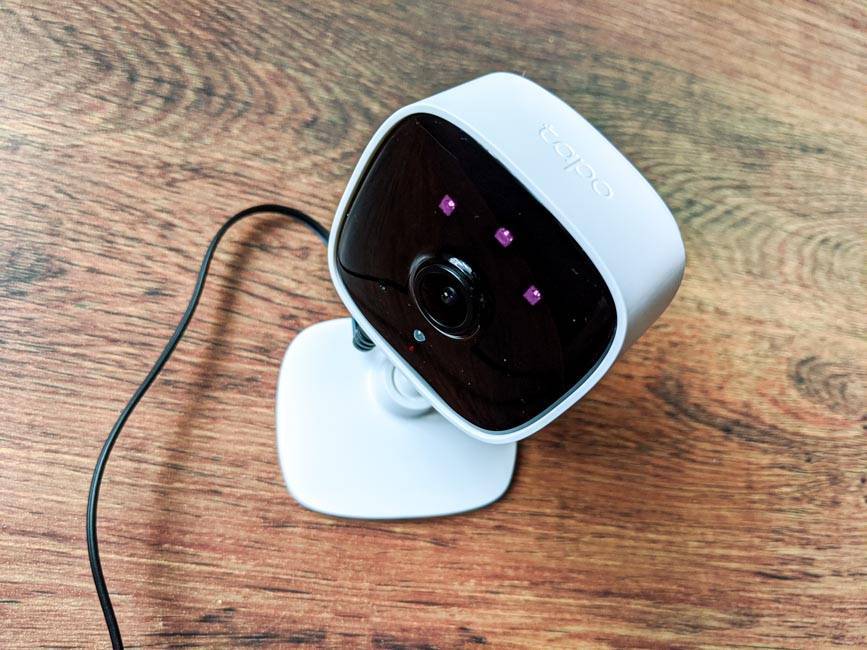
Двустороннее аудио позволяет в реальном времени общаться с тем, кто в кадре, а он в свою очередь с тем, кто наблюдает. Но также можно говорить только в одну сторону, к примеру — успокоить домашнего питомца. Качество передачи речи вполне удовлетворительное. Громкости должно быть достаточно, даже если камера будет закреплена высоко. Микрофон камеры самый обычный, но в целом — со своей функцией справляется.

Интересно, что есть возможность записывать и фотографировать в собственную память камеры, чтобы потом быстро загрузить это себе на смартфон или с кем-то поделиться. Однако производитель не уточняет, каков объем этой памяти и сколько видео или фото можно в ней сохранить. Но я позаписывал где-то в сумме более 30 минут и никаких предупреждений по поводу недостатка памяти не было. Впрочем, существует один важный момент — это придется делать вручную через приложение и если вы что-то записываете, то сворачивать его или переходить в другие окна программы — нельзя, иначе запись прекратится. И тем не менее, если пришло уведомление и вы на него оперативно среагировали, то сможете включить запись и особо много не пропустите.
Качество изображения, которое выдает данная камера, находится на неплохом уровне для этого класса устройств. Если смотреть со смартфона HQ-поток, то совершенно спокойно можно определить и черты лица человека, попавшего в кадр. В LQ — качество уже пониже, но тем не менее и трафика он потребляет поменьше. Задержка, понятное дело, есть, но небольшая — до секунды, если вы находитесь в той же сети. По ночной съемке — просто всё нормально, даже в полной темноте помещение будет видно, пускай и не столь детализированным, как при наличии освещения.
Как получить доступ к облачной IP-камере TP-LINK через интернет
Как вести видеонаблюдение с телефона, или планшета
На смартфон, или планшет, который работает на Android, или iOS, нужно установить приложение tpCamera. Здесь все просто, ищем его в Google Play, или App Store и устанавливаем.
После установки, заходим в приложение, и вводим свои данные, под которыми мы регистрировались на сайте. Нажимаем на кнопку «Приступим», и выбираем модель своей камеры. У меня TP-LINK NC250.
Смотрим схему подключения. Посмотрите на вашу камеру, и убедитесь, что индикатор горит зеленым. Нажимаем на кнопку «Да, продолжим». Программа должна увидеть вашу камеру. Выберите ее. Дальше нужно задать имя для камеры. Если хотите, можно оставить стандартное. Все, камера появится в программе.
Если нажать на камеру, то мы можем вести видеонаблюдение. Делать скриншоты, или записывать видео. Наши записи будут доступны на вкладке «Архив» в программе. Так же, можно нажать на кнопку настроек (в виде шестеренки), и сменить некоторые параметры камеры. Например, отключить индикатор на передней панели, или даже обновить прошивку камеры.
Обратите внимание, что в окне с настройками камеры, можно увидеть ее IP-адрес. По этому адресу, через браузер в локальной сети, можно зайти в настройка IP–камеры TP-LINK NC250.. Как и обещал, показываю как камера «видит» ночью
Фото сделал в полной темноте. Камера сама определяет, когда переключатся в ночной режим
Как и обещал, показываю как камера «видит» ночью. Фото сделал в полной темноте. Камера сама определяет, когда переключатся в ночной режим.
Все, как с любой точки мира получить доступ к своей IP-камере через облако с мобильного устройства, мы разобрались. Таким способом, вы можете подключить несколько камер. Просто добавьте их через приложение tpCamera.
Как подключится к камере TP-LINK через браузер
Все что вам нужно знать, это электронную почту и пароль, под которыми вы регистрировались на сайте tplinkcloud.com. С любого браузера заходим на сайт, заходим под своими данными, и видим нашу камеру. Которую предварительно нужно добавить через программу на мобильном устройстве (как я показывал выше).
Если вы хотите смотреть камеру через интернет, только через браузер, без установки приложения tpCamera, то камеру нужно привязать к вашему аккаунту на tplinkcloud.com через панель управления самой камерой. Ниже покажу как это сделать.
Скорее всего, вы сразу не увидите картинку с камеры. Нужно будет установить специальный плагин для браузера. Нажмите на ссылку, скачайте, запустите и установите плагин.
Перезапустите браузер. Возможно, нужно будет разрешить использование плагина (появится запрос). Изображение с камеры должно появится. На сайте будут отображаться все добавленные вами камеры.
У меня, почему-то, изображение появилось только в браузере Chrome, и Internet Explorer.
Вот и все, мы уже выяснили, как можно организовать видеонаблюдение через интернет. Все очень просто, у нас есть учетная запись на TP-LINK Cloud, к которой мы привязываем наши камеры, затем просто заходим и просматриваем их через сайт, или с мобильных устройств через приложение.
Облачная камера и обычная IP камера — в чем разница?
Для начала давайте разберемся, чем вообще облачная камера отличается от обычной IP камеры. Сами по себе устройства ничем не отличаются, за исключением того, что в облачные IP камеры встроено специальное программное обеспечение, позволяющее подключаться к фирменному cloud-сервису производителя.

Что это дает?
- Во-первых, в данное облако, как в любое другое, можно сохранять видеозаписи и потом иметь к ним доступ из интернета с любого устройства
- Во-вторых, оно значительно упрощает процесс настройки камеры на трансляцию картинки в интернет, доводя его в буквальном смысле до нескольких шагов по мобильному приложению на телефоне.
Если для того, чтобы видео с классической камеры транслировать в интернет, необходимо было проделать следующие шаги, требующие предварительного освоения:
- Подключение камеры к роутеру
- Настройка параметров доступа через приложение с ПК
- Проброс портов на роутере
- Регистрация в DDNS сервисе
- Привязка домена DDNS к камере на роутере
то в облачных камерах все сводится к минимуму:
Правила настройки доступа к IP-камере в локальной сети
При установке камеры в локальной сети с общим маршрутизатором для просмотра изображения не нужно создавать свой профиль на облачном сайте tplinkcloud.com. Достаточно выставить опцию «Локально» в приложении tpCamera.
Прикоснитесь при запуске приложения tpCamera к клавише «Локально»
Для просмотра видеоизображения в локальной сети на компьютере необходимо скачать приложение TP-Link Camera Control и инсталлировать его на компьютер:
- Зайдите на страницу камеры NC200 на сайте TP-Link.
- Скачайте приложение TP-LINK_Camera_Control.

Скачайте приложение TP-LINK_Camera_Control
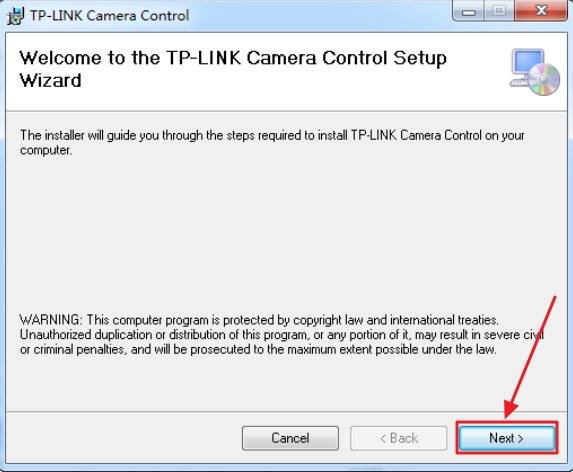
Пошагово инсталлируйте приложение на компьютер

Введите придуманные логин и пароль

Выберите видеокамеры для просмотра
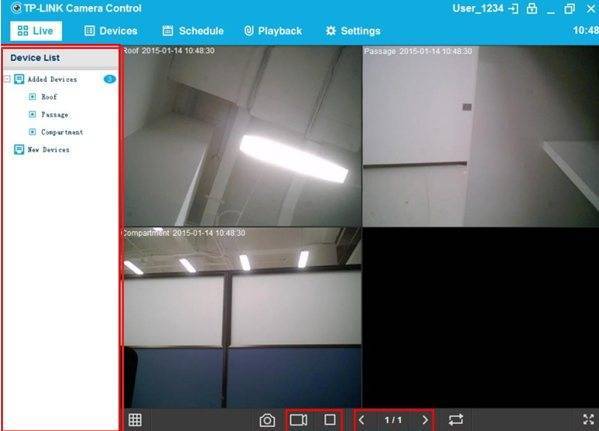
Просматривайте изображения с нескольких камер одновременно
Единственное, что необходимо сделать при первоначальном запуске приложения, так это придумать и ввести имя пользователя и пароль. Это необходимо для ограничения доступа к программе видеонаблюдения. После этого можно просматривать видеоизображение с нескольких камер.
Выводы
TP-Link Tapo C100 — качественная домашняя Wi-Fi-камера, которая стоит относительно недорого и предоставляет пользователю множество преимуществ. Начиная от форм-фактора, который позволяет установить камеру и на стену, и на потолок и на любую ровную поверхность. И заканчивая простым, понятным и наглядным программным обеспечением для осуществления контроля за домом.
Ключевые параметры тоже не подкачали: нормальное качество видео и аудио, наличие ночной съемки, двустороннее общение, корректное обнаружение движения с моментальным оповещением владельца.

Двухнедельное использование камеры не сопровождалось проблемами какого-либо характера, что говорит нам об одном — успешный опыт компании TP-Link в сфере сетевого оборудования может запросто перекочевать и в понятие «умного» дома, основой для которого послужит продукция линейки Tapo.








